메타버스 게더타운 다운로드, 만들기 (GatherTown)
현실을 뛰어넘은 새로운 가상 현실 세계로 메타버스(Metaverse)가 주목받고 있습니다. 온라인 공간을 현실처럼 사용하며 그 안에서 회의, 강의, 협업, 미팅, 행사 등을 진행하는 것이 이제 낯설지 않습니다. 재미있게 그리고 유용하게 즐길 수 있는 매타버스 게더타운에서 새로운 현실 경험을 시작하고 싶으신 분들은 다운로드 및 설치, 공간 만들기, 요금제 가격 등을 읽어보시기 바랍니다.
게더타운 비용
| 동시 접속자 수 | 접근 제한 | 접속/보안 | 가격 | |
| 무료 체험 | 최대 25명 | 암호 입력 | 30일 무료 | |
| 2시간 | 최대 500명 | 이메일 게스트 목록 | 암호 입력 및 도메인 제한 | 2달러 |
| 하루 | 최대 500명 | 이메일 게스트 목록 | 암호 입력 및 도메인 제한 | 3달러 |
| 한 달 | 최대 500명 | 이메일 게스트 목록 | 암호 입력 및 도메인 제한 | 7달러 |
게더타운(Gather.town)은 마치 게임처럼, 유저가 자신의 캐릭터를 아바타로 이용하는 온라인 공간입니다. 하지만 게임과 다른 것은 캐릭터를 플레이하여 레벨업 시키는 것이 아니라, 캐릭터를 나의 ‘분신’으로 이용하여 맵이나 공간 안에서 현실의 실제 작업을 수행한다는 것입니다.
게더타운은 유료 서비스인데 30일 무료 체험도 가능합니다. 최대 25명까지 동시 접속이 허용되며 맞춤형 지도 제작과 공간에 암호를 걸어 보호할 수도 있습니다.
이 외에는 2시간, 1일, 1달 등의 요금을 각각 2달러, 3달러, 7달러 결제 후 이용권을 구입하여 게더타운 참여가 가능합니다. 500명까지 동시접속이 가능하며 참여자 관리나 접속 제한 등의 기능도보다 많습니다. 게더타운을 계속 이용하려면 월 정기결제도 가능한데 교육기관이나 비영리단체는 30% 할인이 적용된다니 참고하시기 바랍니다.
메타버스 게더타운 다운로드 및 설치
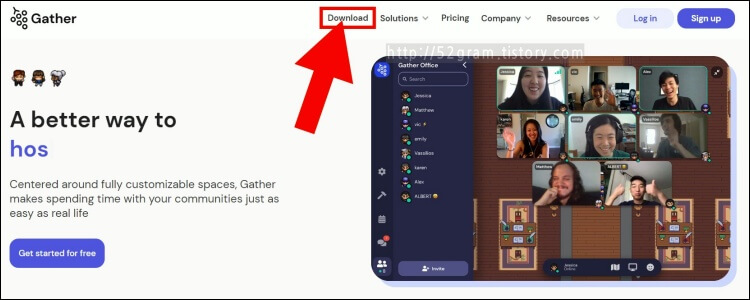
※ 게더타운 다운로드 사이트
이번에는 파일 다운로드와 설치입니다. 웹사이트에서도 이용 가능하지만 자주 사용하거나 다른PC 작업과 병행하려면 별도 다운 받아두는 것이 편리합니다.
Mac과 Windows OS에서 모두 게더타운 다운로드 및 이용이 가능합니다. 사이트 상단의 [Download] 메뉴를 클릭하면 간단히 파일을 내려받을 수 있습니다. 계정이 없는 분들은 미리 생성해두거나 이용권을 구매하는 등 세팅해두시기 바랍니다.
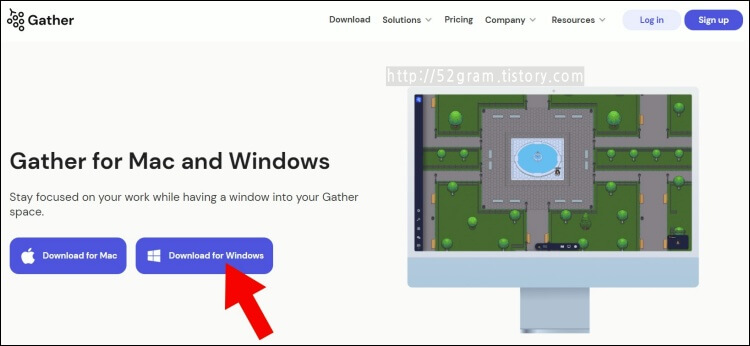
이어지는 페이지에서는 각자 사용할 PC의 OS에 맞는 다운로드 버튼을 클릭합니다. 게더타운 exe 파일이 금세 다운로드됩니다.
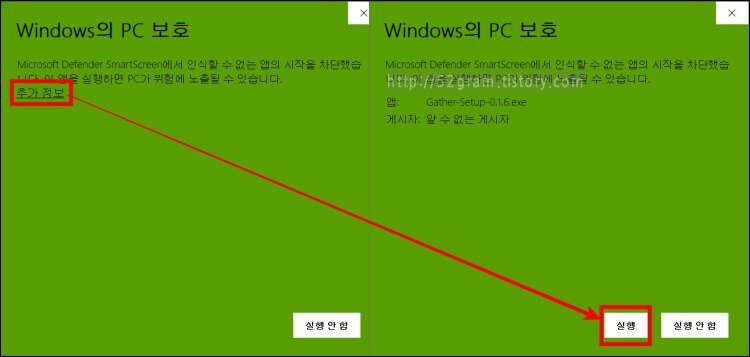
게더타운 다운로드 파일을 더블클릭하여 실행했을 때, Windows에서는 Microsoft Defender SmartScreen이 실행을 차단하기도 합니다. 이러한 경우 [추가정보] – [실행] 버튼을 눌러 설치를 진행할 수 있습니다.
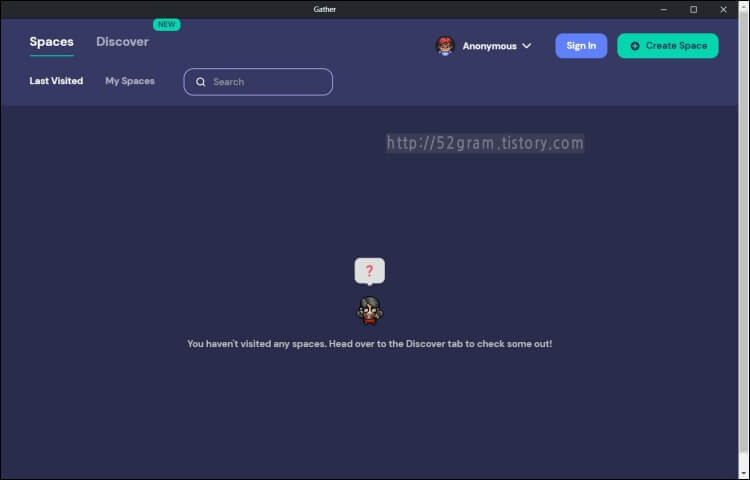
이제 첫 화면이 나타나면 게더타운 다운로드 및 설치가 완료된 것입니다. 이제 무료 체험 또는 유료 이용권을 사용하여 계정과 캐릭터를 통해 메타버스를 자유롭게 즐길 수 있습니다. 빈 공간을 내가 새롭게 구성하거나, 기존 존재하는 공간을 활용하여 타인과 함께 소통하는 등입니다.
게더타운 만들기
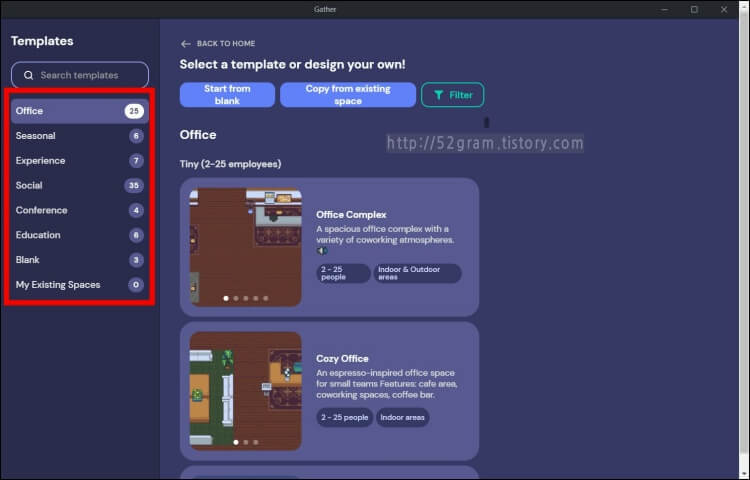
이제 내 공간을 만들어보겠습니다. [Templates] 메뉴에는 자주 사용되는 공간들, 사무실, 회의실, 파티 공간, 게임 공간, 정원, 카페, 바, 식당, 도서관, 공원, 연회장, 강의실, 학교 등이 준비되어 있습니다. 각 공간의 최대 수용 인원과 구성 등을 선택하여 목적에 맞는 디자인을 선택합니다.
만약 처음부터 내 마음대로 공간을 만들어보고 싶거나 템플릿에는 없는 다른 공간을 이용하고 싶다면 각각 [Start from blank]와 [Copy from existing space] 버튼을 선택하여 진행하시기 바랍니다.
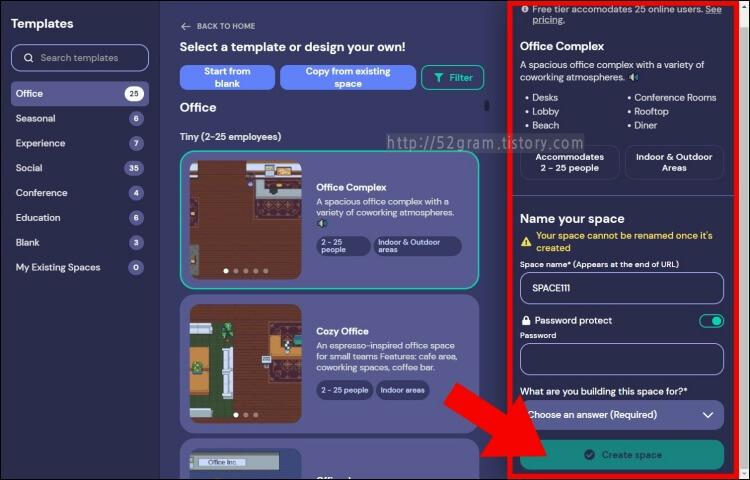
하나의 공간 템플릿을 클릭하면 우측에 세부 정보가 나열됩니다. 공간의 특징과 수용 가능한 인원, 사용 목적 등입니다. 공간 생성을 위해서는 [Name your space]에 이름을 만들어 적어줍니다. 해당 공간의 URL 주소에 활용되는 이름이며 한번 생성된 후 이름을 변경할 수는 없다는 점에 유의하시기 바랍니다.
만약 친구들이나 직원들, 가족들 등 특정한 사람들과 공간을 이용하길 원한다면 비밀번호로 잠가타인의 접근을 막는 것이 방법이 될 수 있습니다. 비밀번호를 만들어 URL과 함께 초대 인원에게 공지하면 되겠습니다.
마지막으로 해당 공간을 만드는 목적을 찾아 선택하고 [Create space]를 누르면 게더타운 만들기도 쉽게 완료됩니다.
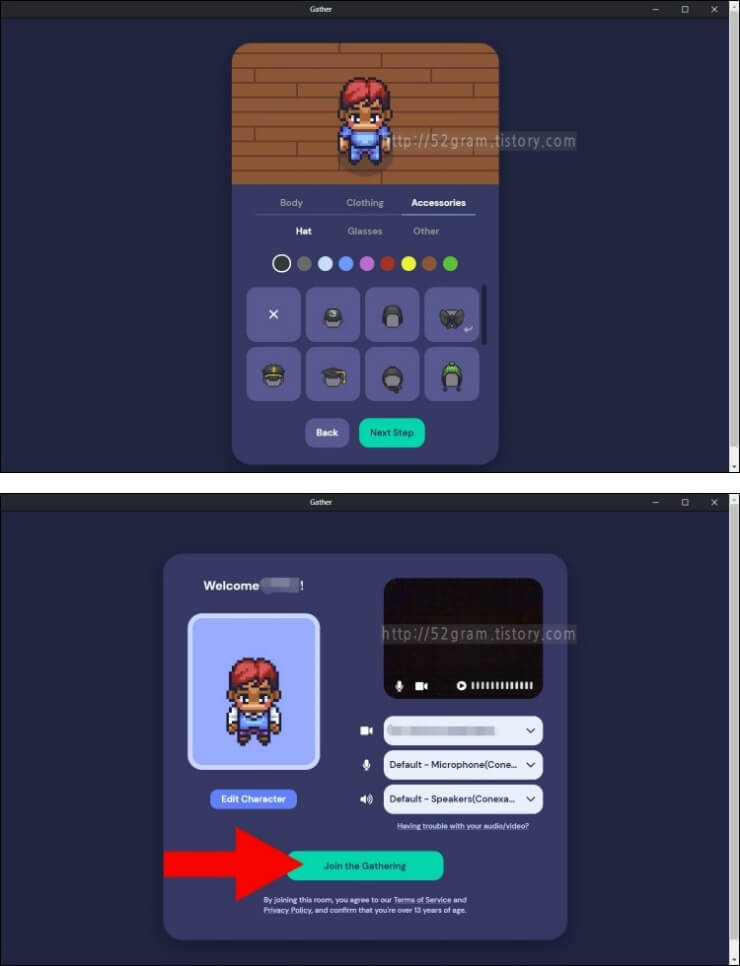
공간을 만들었으니, 이제 입장할 차례입니다. 해당 공간에서 활동할 나의 캐릭터를 꾸미고 이름을 지어줍니다. 이름은 추후에도 변경 가능합니다. 그리고 이어서 웹캠, 마이크, 스피커 설정도 순서대로 진행합니다. 연결 상태를 확인하고 [Join the Gathering]을 눌러 공간에 입장합니다.
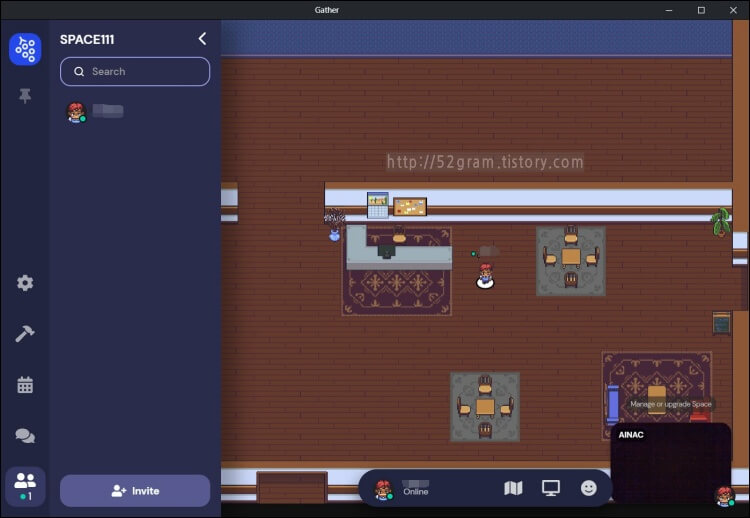
이후 튜토리얼의 안내에 따라 이동하는 방법, 사물이나 상대에 접근하여 미디어를 이용하거나 대화하는 방법, 다른 공간으로 이동하는 방법, 화면을 미니모드로 계속해서 띄워놓는 방법 등을 따라하며 게더타운 사용법을 익히게 됩니다. 결코 어렵지 않습니다.
튜토리얼 종료 후에는 좌측의 안내창을 통해 공간에 물건을 추가하거나, 스케줄을 입력해두거나, 다른 사람을 초대하거나, 참여자들과 대화하는 등의 작업이 가능합니다. 다른 사람의 공간도 찾아보고 흥미로운 곳에 참여해볼 수도 있으니 재미있게 즐겨보시기 바랍니다.

사적인 만남부터 대규모 행사까지 메타버스 안에서 이미 진행되고 있는 것들이 많습니다. 시간이나 공간의 제약 없이 그리고 상황에 대한 제약 없이 온라인 접속만 가능하다면 메타버스 게더타운 내에서 누구나 만날 수 있습니다. 어렵지 않으니, 30일 트라이얼 무료 이용부터 시작해보시기를 권합니다.
'ONLINE' 카테고리의 다른 글
| 젠리 사용법(Zenly) : 안개모드, 얼음모드, POPS 등 (0) | 2021.11.06 |
|---|---|
| 알마인드 무료 다운로드, 사용법 (0) | 2021.10.25 |
| DART 편집기 다운로드 및 사용법 (0) | 2021.09.02 |
| 사용자 계정 컨트롤 끄기 (윈도우 10) (0) | 2021.08.13 |
| 쿨메신저 다운로드 및 사용법 (GENTOO) (0) | 2021.08.12 |







